گوگل ڈرائیو اسٹوریج کی جگہ کو خالی کرنے کا طریقہ: 2 آسان طریقے | ملٹی کلاؤڈ ، کلاؤڈ اسٹوریج | گوگل کلاؤڈ
کلاؤڈ اسٹوریج
تیز تلاش:
گوگل ڈرائیو اسٹوریج کی جگہ کو خالی کرنے کا طریقہ: 2 آسان طریقے | ملٹی کلاؤڈ
اس مضمون میں ، آپ گوگل ڈرائیو اسٹوریج کی جگہ کو 2 آسان اور مفت طریقوں سے خالی کرنے کا طریقہ سیکھیں گے. دو ذرائع قابل رسائی ہیں اور آپ کو وہ ایک مل سکتا ہے جو پڑھنے کے بعد آپ کو بہترین موزوں بنائے.
تیز تلاش:
- کیوں خالی گوگل ڈرائیو اسٹوریج کی جگہ ?
- گوگل ڈرائیو اسٹوریج کی جگہ کو خالی کرنے سے پہلے کیا معلوم ہونا چاہئے ?
- گوگل ڈرائیو اسٹوریج کی جگہ کو کیسے خالی کریں
- نتیجہ
کیوں خالی گوگل ڈرائیو اسٹوریج کی جگہ ?
گوگل ڈرائیو ایک پیشہ ور بادل ہے جسے ہم اکثر ڈیٹا کو ذخیرہ کرنے کے لئے استعمال کرتے ہیں. اس سے صارفین کو ڈیٹا تک رسائی حاصل کرنے اور وقت اور جگہ کی حد کے بغیر اس میں آن لائن ترمیم کرنے میں مدد ملتی ہے ، جو حقیقت میں صرف آپ کے کمپیوٹر کے ذریعہ ڈیٹا تک رسائی کے مسئلے کو حل کرتا ہے۔.
تاہم ، گوگل ڈرائیو کی اسٹوریج کی جگہ محدود ہے. اگرچہ گوگل ڈرائیو صارفین کے لئے 15 جی بی مفت اسٹوریج کی جگہ مہیا کرتی ہے ، اس میں نہ صرف گوگل ڈرائیو شامل ہے ، بلکہ اس اسٹوریج کی جگہ بھی گوگل فوٹو اور جی میل کے ساتھ شیئر کرتی ہے۔. لہذا ، جگہ کی کمی ایک حقیقی مسئلہ ہوسکتا ہے جس کا آپ کو سامنا ہوسکتا ہے.
فائلوں تک رسائی حاصل کرنے اور ڈیٹا کو بہتر طریقے سے منظم کرنے کے ل new ، ناکافی جگہ کے مسئلے کو حل کرنے کے لئے دو حل موجود ہیں. پہلا: پریمیم پیکیج خرید کر مزید جگہ حاصل کرنے کے لئے اپنے گوگل ڈرائیو اکاؤنٹ کو اپ گریڈ کریں۔ دوسرا: کچھ فائلوں اور ڈیٹا کو حذف کرکے گوگل ڈرائیو خالی کریں ، اور یہ طریقہ مفت ہے.
اگر آپ اپنے گوگل ڈرائیو اکاؤنٹ کو اپ گریڈ کرنے کے لئے رقم خرچ نہیں کرنا چاہتے ہیں اور اپنے موجودہ اسٹوریج کی جگہ کو برقرار رکھنے کو ترجیح دیتے ہیں تو ، آپ گوگل ڈرائیو میں جگہ جاری کرنے کا طریقہ جاننا چاہیں گے ، پھر باقی پڑھیں.
گوگل ڈرائیو اسٹوریج کی جگہ کو خالی کرنے سے پہلے کیا معلوم ہونا چاہئے ?
بہر حال ، اپنی گوگل ڈرائیو کی جگہ کو آزاد کرنے سے پہلے ، آپ کو اس کی کچھ بنیادی خصوصیات کا پتہ ہونا چاہئے جو آپ کو بہتر حذف کرنے میں مدد فراہم کریں گے.
1. بعض اوقات صارفین سوچ سکتے ہیں کہ گوگل ڈرائیو پر فائلوں کو ایک کلک میں کیسے حذف کیا جائے. اگرچہ گوگل ڈرائیو اس خصوصیت کو فراہم نہیں کرتی ہے ، لیکن آپ دب سکتے ہیں ” ctrl the فائلوں یا فولڈروں کو منتخب کرنے کے لئے کی بورڈ پر جو آپ حذف کرنا چاہتے ہیں اگر بہت سارے نہیں ہیں.
2. اعداد و شمار کو حادثاتی طور پر حذف کرنے سے بچنے کے ل free ، آپ کو یہ سمجھنا ہوگا کہ گوگل اسٹوریج گوگل ڈرائیو ، گوگل فوٹو اور جی میل کے لئے جگہ کا احاطہ کرتا ہے ، جبکہ گوگل دستاویزات ، گوگل شیٹس ، گوگل سلائیڈز اور مشترکہ فائلوں کو جو آپ نے ابھی تک ڈاؤن لوڈ نہیں کیا ہے۔. اسٹوریج کی حد میں نہیں گنتی.
3. فائلوں یا ڈیٹا کو حذف کرنے کے بعد ، آپ کو جگہ کو آزاد کرنے کے لئے ٹوکری کو خالی کرنا ہوگا ، کیونکہ اسٹوریج کی حد کے لئے ٹوکری میں فائلیں اور ڈیٹا گنتی. آپ 30 دن کے اندر بحال کرنے کا انتخاب کرسکتے ہیں ، یا ٹوکری میں فائلیں اور ڈیٹا 30 دن میں خود بخود حذف ہوجائے گا۔ اس دوران ، آپ اس ٹوکری میں فائلوں اور ڈیٹا کو دستی طور پر حذف بھی کرسکتے ہیں.
مذکورہ بالا سمجھنے کے بعد ، آپ کو گوگل ڈرائیو کو حذف کرنے کا بنیادی علم ہوگا. اب آئیے اپنی گوگل ڈرائیو کو خالی کرنے کے ذرائع کی جانچ پڑتال پر جائیں.
گوگل ڈرائیو اسٹوریج کی جگہ کو کیسے خالی کریں
صفائی کے مراحل سے پہلے ، ہمیں ڈسک پر اسٹوریج کے ذریعے گوگل ڈرائیو میں آپ کی جگہ کی تقسیم کا تعین کرنا ہوگا. 2 حالات ہیں.
پہلی صورتحال: اگر گوگل ڈرائیو یا گوگل فوٹو اسٹوریج کی زیادہ جگہ پر قابض ہے تو ، آپ کو انہیں خالی کرنا ہوگا. اقدامات مندرجہ ذیل ہیں:
بنیادی طریقہ: سرکاری ویب سائٹ کے ذریعہ گوگل ڈرائیو پر فائلوں کو کیسے حذف کریں
مرحلہ 1: گوگل ڈرائیو کا سرکاری صفحہ کھولیں اور رابطہ کریں.
مرحلہ 2: براہ کرم اوپر دائیں اور ٹیب پر دانت والے پہیے کے آئیکن پر کلک کریں ” ترتیبات “مینو میں.
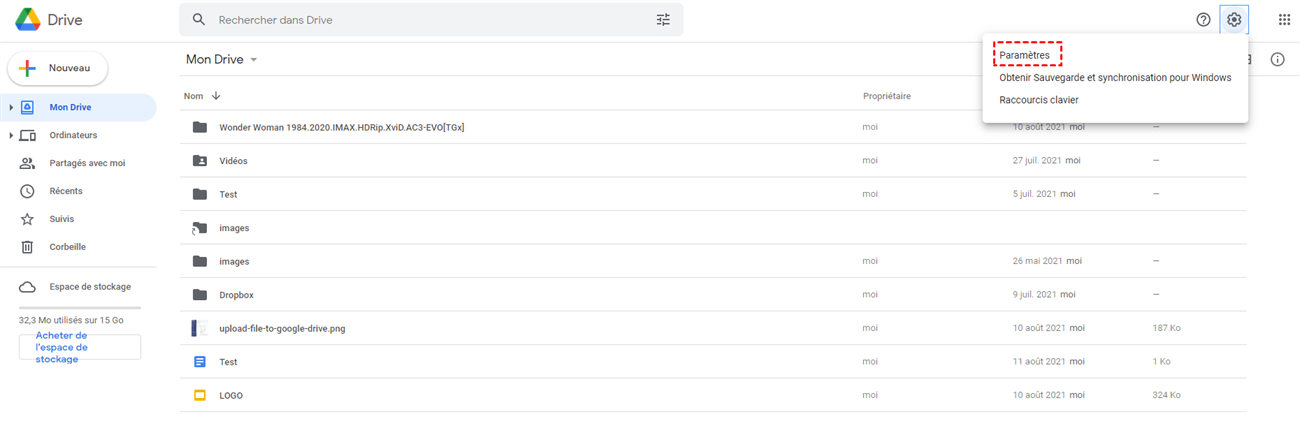
مرحلہ 3: اب آپ کو “گوگل دستاویزات کی شکل میں درآمد شدہ فائلوں کو دیکھیں” پر کلک کرنا ہے۔. اس طرح ، آپ کی تمام فائلیں اسٹوریج کی جگہ کے ذریعہ دکھائی جائیں گی جو انہوں نے استعمال کی ہیں.
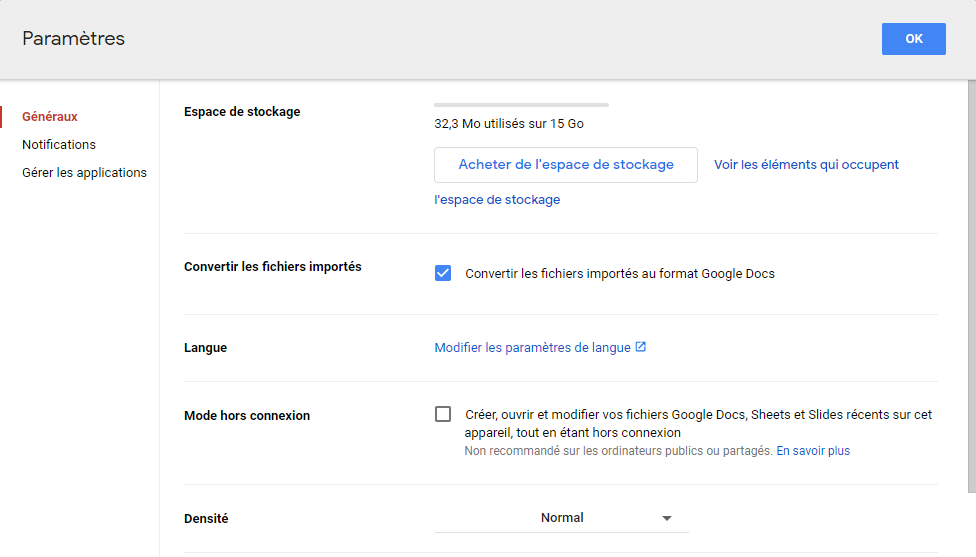
مرحلہ 4: ناپسندیدہ فائلوں کو حذف کریں جو ان کو حذف کرنے کے لئے دائیں اسٹوریج کی جگہ پر قبضہ کرتے ہیں۔.
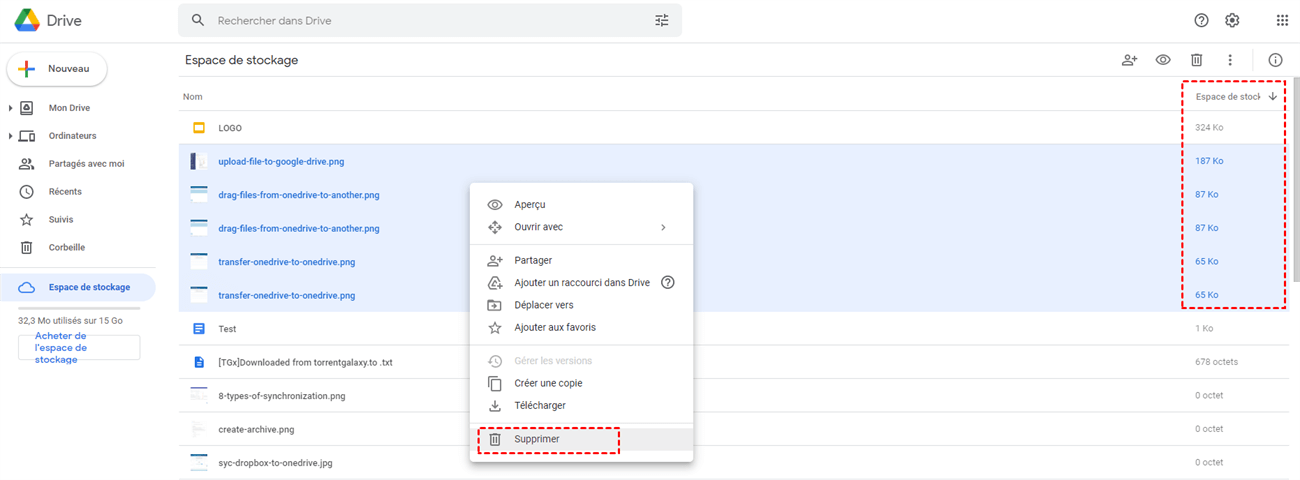
مرحلہ 5: جیسا کہ اوپر بتایا گیا ہے ، ٹوکری میں موجود فائلیں ہمیشہ اسٹوریج کی جگہ پر رہتی ہیں. لہذا آپ کو لازمی طور پر کلک کرنا چاہئے ” ٹوکری below نیچے بائیں طرف اور دبانے سے مستقل طور پر ڈیٹا کو حذف کریں ” کوڑے دان کو خالی کریں ” اوپر سے دایاں.
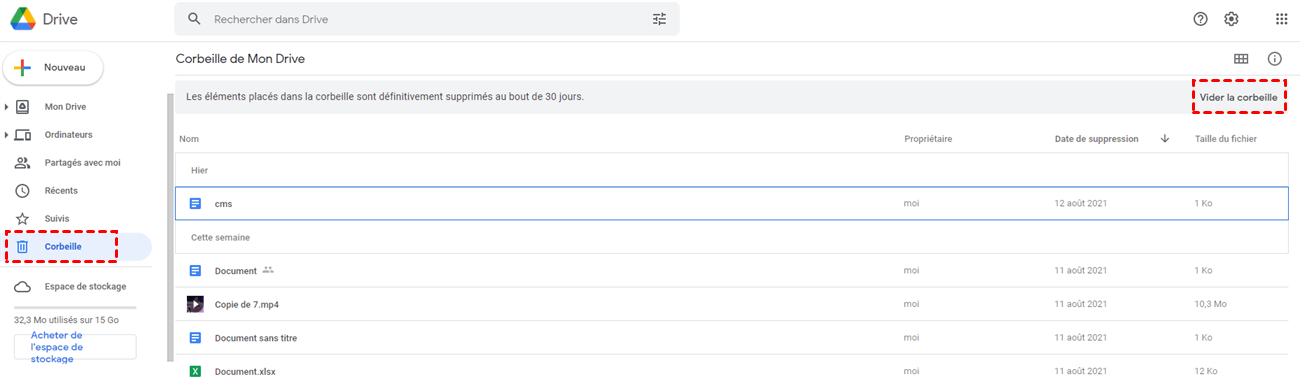
گوگل فوٹو کو مٹانے کا طریقہ مذکورہ بالا طریقہ کار سے ملتا جلتا ہے:
مرحلہ 1: اسی طرح ، گوگل فوٹو میں لاگ ان کریں.
مرحلہ 2: اب آپ ناپسندیدہ تصاویر کو حذف کرنے کا انتخاب کرسکتے ہیں. اور پھر ، کوڑے دان کے کین خالی کریں.
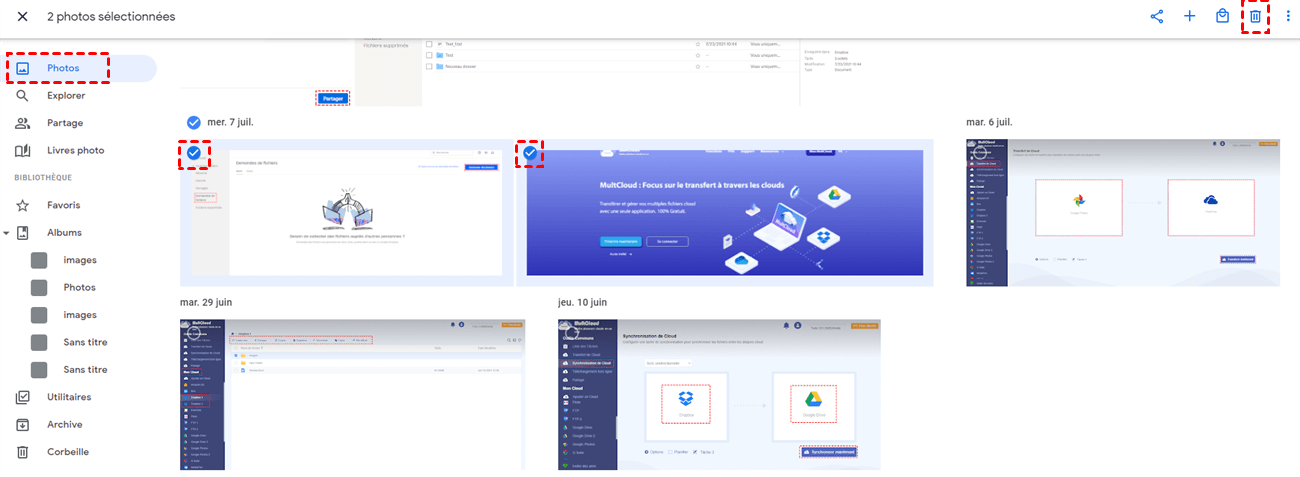
چال : یا اگر آپ فوٹو حذف نہیں کرنا چاہتے ہیں تو ، آپ کلک کرسکتے ہیں ” ترتیبات “چیک کرنا” معاشی جگہ »، یہ اسٹوریج کی جگہ کو بچانے کے لئے کمپریس فوٹو کہنا ہے. تصاویر کی کمپریشن کے بعد ، ان کی خصوصیات اتنی ہی اعلی تعریف نہیں ہیں.
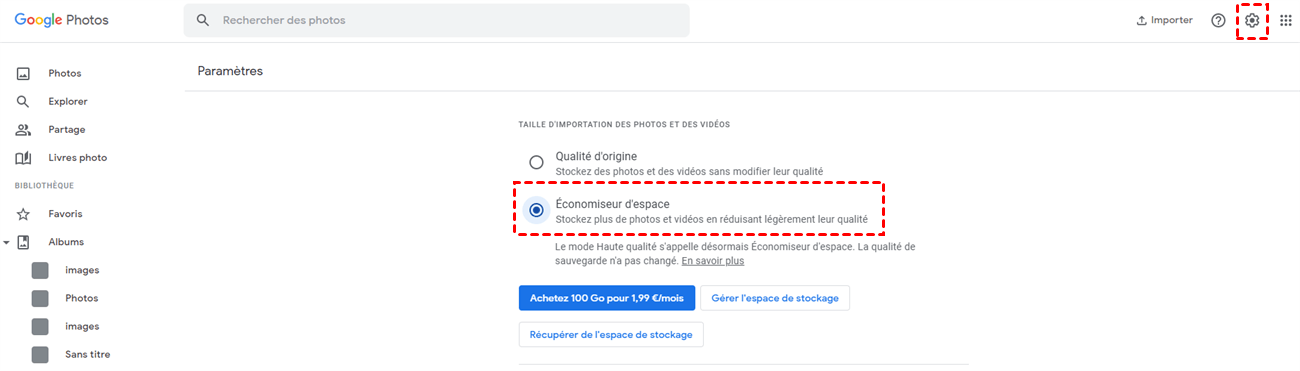
مقبول طریقہ: ملٹی کلاؤڈ کے ذریعہ گوگل ڈرائیو اسٹوریج کی جگہ کو کیسے خالی کریں
“اور اگر میرے پاس گوگل ڈرائیو پر بڑی تعداد میں اہم اعداد و شمار موجود ہیں ، لیکن میں ان سب کو حذف نہیں کرنا چاہتا ہوں یا مزید اسٹوریج کی جگہ کے لئے اپنے گوگل ڈرائیو اکاؤنٹ کو اپ گریڈ کرنے کے لئے رقم خرچ نہیں کرنا چاہتا ہوں۔. تو مجھے اپنی گوگل ڈرائیو کو صاف کرنے کے لئے کیا کرنا چاہئے؟ ? »»
اس معاملے میں ، آپ ملٹی کلاؤڈ سے مدد مانگ سکتے ہیں. ویب پر مبنی کلاؤڈ فائلوں کا مفت سافٹ ویئر منیجر ملٹی کلاؤڈ ، ایک ہی پلیٹ فارم پر آپ کے بادلوں کے انتظام میں پیشہ ور ہے. اس کے مندرجہ ذیل فوائد ہیں:
- استعمال میں آسان : آپ کچھ آسان مراحل میں اپنے کلاؤڈ ڈسکس کو مؤثر طریقے سے منظم کرنے کے لئے ملٹ کلاؤڈ کا استعمال کرسکتے ہیں.
- موثر ٹرانسمیشن : اگر نیٹ ورک ٹوٹ جاتا ہے تو ، ٹرانسمیشن کا عمل معطل ہوجائے گا اور اگلی بار شروع سے دوبارہ شروع کرنے کے بجائے جاری رہے گا۔.
- مختلف افعال : اس میں بنیادی خصوصیات ہیں جیسے “کلاؤڈ ٹرانسفر” ، “کلاؤڈ سنکرونائزیشن” اور “آف لائن ڈاؤن لوڈ”۔. اس کے علاوہ ، آپ اپنے کسی بھی بادل پر فائلیں بھی ڈاؤن لوڈ کرسکتے ہیں اور ان فائلوں کو حذف کرسکتے ہیں جو آپ نہیں چاہتے ہیں.
ملٹی کلاؤڈ کے ذریعہ ، آپ نہ صرف فائلوں کو حذف کرسکتے ہیں ، بلکہ گوگل ڈرائیو فائلوں کو کسی دوسرے کلاؤڈ پلیئر میں بھی اکاؤنٹ کی تبدیلی کے لئے منتقل کرسکتے ہیں ، جو آپ کا وقت بچا سکتا ہے ، پھر آپ بغیر کسی بوجھ کے ان فائلوں کو حذف کرکے اپنی گوگل ڈرائیو کو مٹا سکتے ہیں۔.
آپ گوگل ڈرائیو کو صاف کرنے کے لئے نیچے دیئے گئے اقدامات پر عمل کرسکتے ہیں.
مرحلہ 1: اپنے ای میل کے ذریعہ ملٹی کلاؤڈ اکاؤنٹ بنائیں یا آپ کلک کرسکتے ہیں ” رجسٹریشن کے بغیر رسائی »تاکہ آپ کے پاس عارضی اکاؤنٹ ہو.

مرحلہ 2: پر کلک کریں ” بادل شامل کریں G گوگل ڈرائیو کو ملٹی کلاؤڈ میں شامل کرنا.
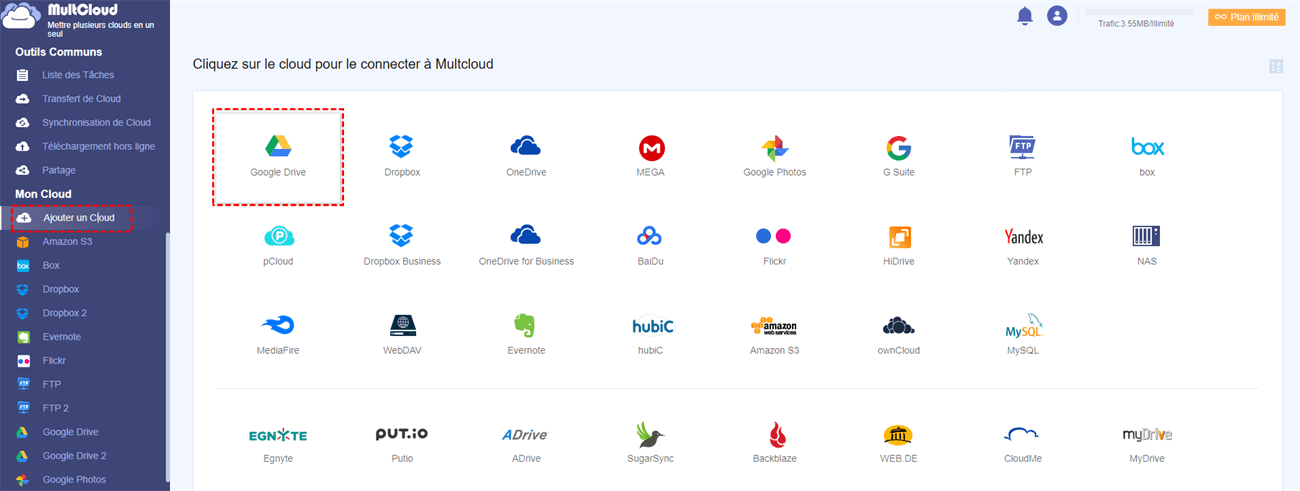
مرحلہ 3: گوگل ڈرائیو پر کلک کریں اور اپنی فائل کو حذف کرنے کے لئے منتخب کریں جس کی آپ مزید نہیں چاہتے ہیں ، یا اگر آپ ان سب کو حذف کرنا چاہتے ہیں تو ، آپ اگلے چھوٹے خانے کی جانچ پڑتال کے دوران کلک کے فنکشن کو استعمال کرسکتے ہیں۔ فائل کا نام “، پھر دبائیں” حذف کریں »اور فائل ٹوکری سے حذف ہوجائے گی.
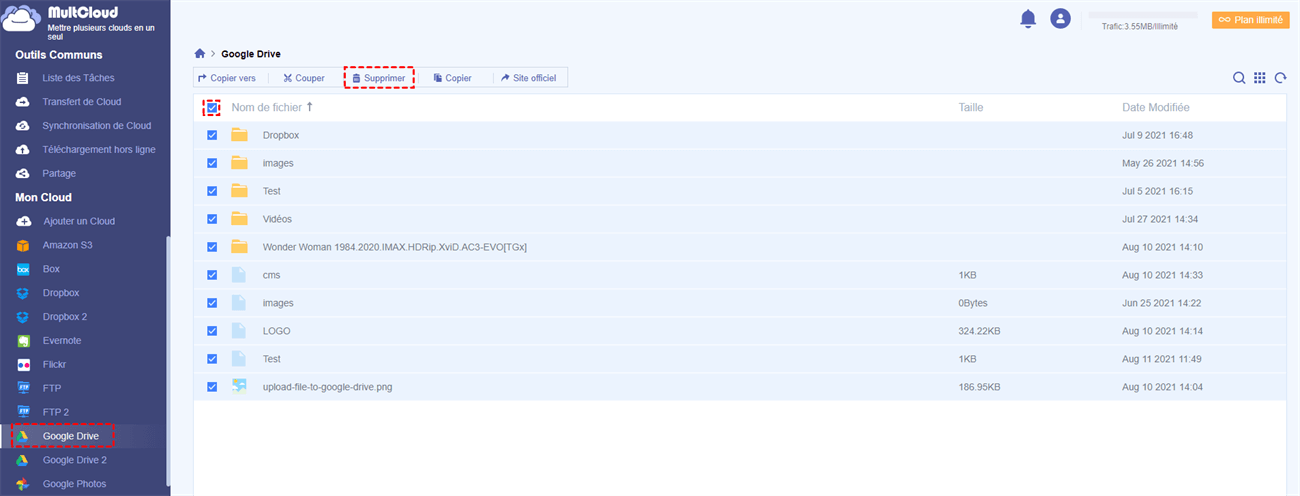
مرحلہ 4: یہ صرف اس فائل کو مستقل طور پر حذف کرکے ہی ہے کہ آپ واقعی گوگل ڈرائیو پر اسٹوریج کی جگہ سے آزاد ہوسکتے ہیں. لہذا آپ کو “کوربیل” پر کلک کرنا ہوگا پھر دبائیں ” یقینی طور پر حذف کریں • مستقل طور پر حذف کرنا.
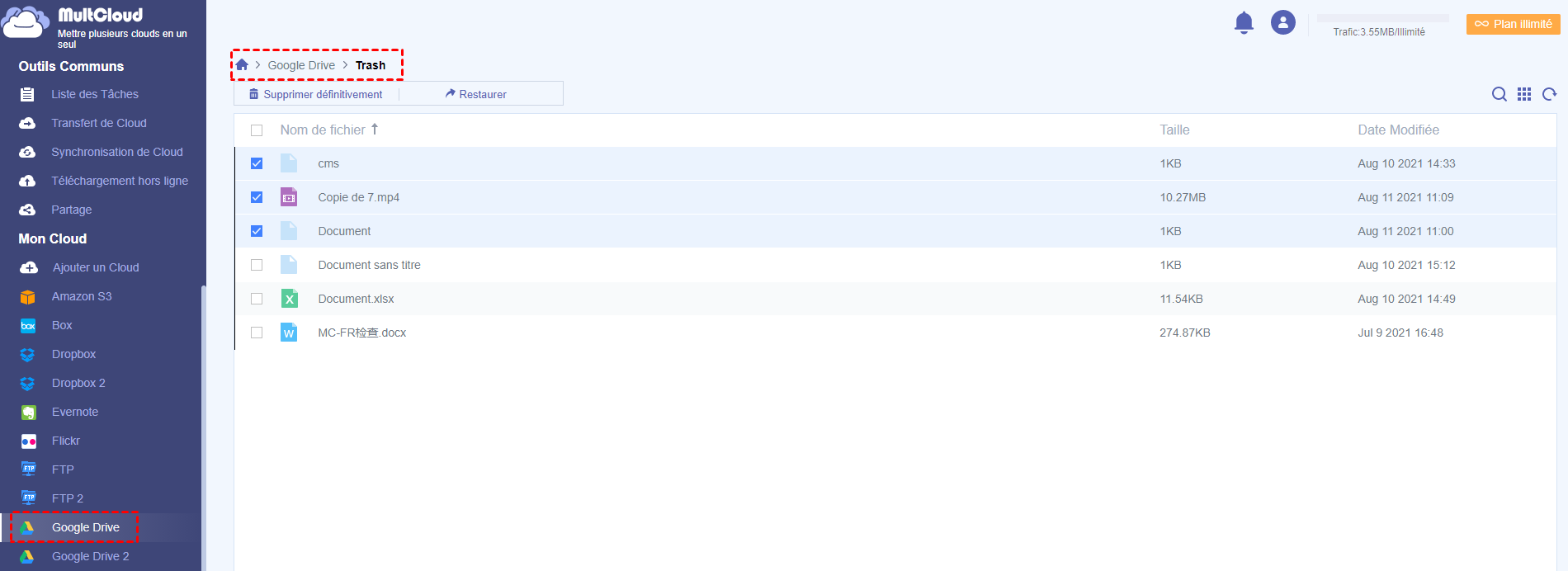
اضافی مشورہ : اگر آپ ان اہم فائلوں کو پہلے کسی دوسرے بادل میں منتقل کرنے کا ارادہ رکھتے ہیں تو ، پھر آپ کو اپنی گوگل ڈرائیو کو مٹانے کے لئے ٹوکری میں حذف کریں ، آپ اپنی مدد کے لئے ملٹی کلاؤڈ کا استعمال بھی کرسکتے ہیں۔. مثال کے طور پر ، آپ گوگل ڈرائیو کو ڈراپ باکس فائلوں میں منتقل کرسکتے ہیں. آگے بڑھنے کے طریقوں کے بارے میں مزید معلومات کے ل you ، آپ ایک نظر ڈالنے کے لئے ہائپر ٹیکسٹ لنک پر کلک کرسکتے ہیں.
دونوں طریقوں کا موازنہ کرنے کے بعد ، دوسرا طریقہ زیادہ سفارش کی جاتی ہے کیونکہ آپ اپنی گوگل ڈرائیو کو ملٹی کلاؤڈ کے ساتھ صاف کرسکتے ہیں “منتخب کرنے اور حذف کرنے کے لئے ایک کلک” کی بدولت ، جس سے زیادہ وقت بچ جاتا ہے. اور اس سے آپ کو پہلے قیمتی فائلوں کو کسی دوسرے کلاؤڈ پلیئر میں منتقل کرکے گوگل ڈرائیو کو جاری کرنے میں بھی مدد ملتی ہے ، پھر ان فائلوں کو حذف کرنا.
اب ، دوسری صورتحال کے سلسلے میں: اگر جی میل زیادہ ذخیرہ کرنے کی جگہ پر قبضہ کرتا ہے تو ، اسے کیسے مٹایا جائے ? در حقیقت ، ای میلز شاذ و نادر ہی اسٹوریج کی بہت زیادہ جگہ پر قابض ہیں ، لیکن منسلکات ایسا کرتے ہیں. تو یہاں آپ کیا کرسکتے ہیں:
مرحلہ 1: اپنے جی میل سے رابطہ کریں.
مرحلہ 2: اپنا جی میل سرچ بار تلاش کریں ، قسم “ہے: وسیع اٹیچمنٹ: 10 ایم” کوٹس کے بغیر ، پھر تلاش کے آئیکن پر کلک کریں اور آپ کی فائلوں کو حذف کریں.
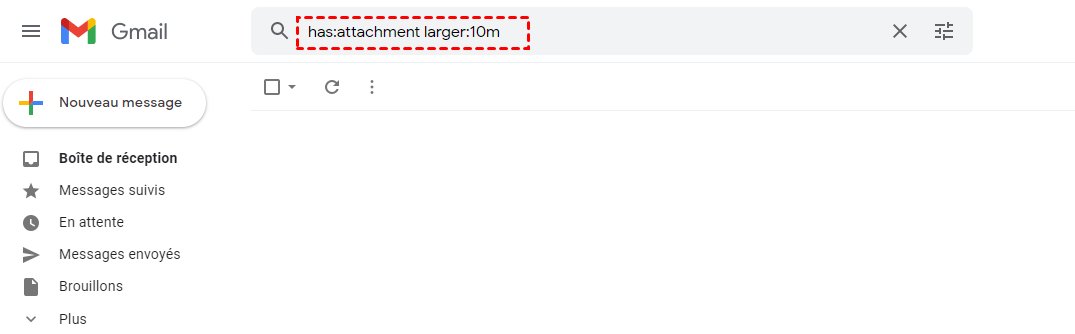
مرحلہ 3: مستقل طور پر حذف کرنے کے لئے اپنے جی میل کی ٹوکری پر جائیں.
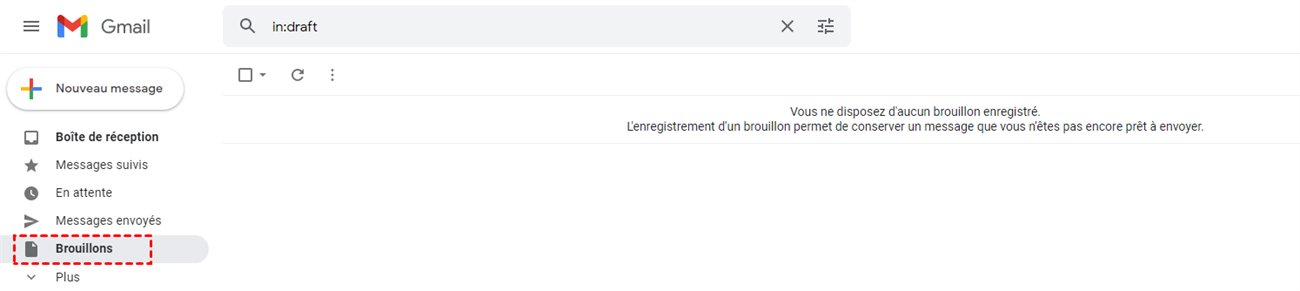
نتیجہ
گوگل ڈرائیو اسٹوریج کی جگہ کو سادہ اور آزادانہ طریقے سے کیسے خالی کریں ? اب آپ پہلے ہی دو طریقوں کو جانتے ہیں اور وہ ایک منتخب کرسکتے ہیں جو آپ کو سب سے زیادہ مناسب بنائے.
اگر آپ گوگل ڈرائیو کی جگہ کو ملٹی کلاؤڈ کے ساتھ جاری کرنا پسند کرتے ہیں تو ، آپ کے پاس دو انتخاب ہوں گے. پہلا یہ ہے کہ آپ اپنے بادلوں سے فائلوں کو حذف کرسکتے ہیں. دوسرا یہ ہے کہ آپ فنکشن کو استعمال کرسکتے ہیں ” بادل کی منتقلی Google گوگل ڈرائیو فائلوں کو بیک اپ کے لئے کسی دوسرے بادل میں منتقل کرنا ، پھر آپ ان گوگل ڈرائیو فائلوں کو ٹوکری میں حذف کرسکتے ہیں.
“کلاؤڈ ٹرانسفر” کے علاوہ ، ملٹی کلاؤڈ دیگر خصوصیات بھی پیش کرتا ہے جیسے ” بادل کی ہم آہنگی “اور” آف لائن ڈاؤن لوڈ »». اگر آپ دلچسپی رکھتے ہیں تو ، آپ اپنے پروڈکٹ پیج پر جا سکتے ہیں.
گوگل اسٹوریج
اگلی 2023 کانفرنس کے دوران آپ کو تازہ ترین پروڈکٹ لانچ ، مظاہرے اور تربیت دریافت کریں. چلو !
تمام سائز کی کمپنیوں کے لئے اشیاء کا ذخیرہ
غیر ساختہ ڈیٹا کو ذخیرہ کرنے کے لئے کلاؤڈ اسٹوریج ایک منظم خدمت ہے. کسی بھی مقدار میں ڈیٹا اسٹور کریں اور جب آپ چاہیں اسے جمع کریں.
کلاؤڈ اسٹوریج کو آزمانے کے لئے نئے گاہک کریڈٹ میں $ 300 سے فائدہ اٹھاتے ہیں.
آپ ایک اور معلومات تلاش کر رہے ہیں ? ذاتی اسٹوریج ، ٹیم اور بلاکس کے اختیارات دریافت کریں.
مصنوعات کی طاقتیں
کم مہنگے اسٹوریج کلاسوں میں خودکار منتقلی
معیاری ، قریبی لائن ، کولڈ لائن اور آرکائیو اسٹوریج کے اختیارات
ڈیٹا کو محفوظ کرنے اور بیک اپ کے لئے معاشی ، تیز اور پائیدار اسٹوریج
ایک منٹ منٹ کی ویڈیو میں کلاؤڈ اسٹوریج
اسٹوریج کلاسوں کے مابین خودکار منتقلی
اشیاء کے لائف سائیکل آف آبجیکٹ (او ایل ایم) اور خودکار کلاس جیسی خصوصیات کے ساتھ ، آپ مختلف اسٹوریج کلاسوں کے مابین اشیاء کو تقسیم کرکے آسانی سے اخراجات کو بہتر بنا سکتے ہیں۔. بالٹی کے معاملے میں ، آپ کچھ قواعد کے لحاظ سے زیادہ “سرد” اسٹوریج کلاسوں میں اشیاء کی خودکار نقل مکانی کو چالو کرسکتے ہیں ، مثال کے طور پر اس تاریخ کے مطابق جس پر ان سے آخری بار مشورہ کیا گیا تھا۔. آپ کو جلد ہی حذف کرنے یا بازیابی کے اخراجات ، یا “سرد” اسٹوریج کلاسوں میں اشیاء تک رسائی کے ل class کلاس منتقلی کی فیسوں کی ادائیگی نہیں ہوتی ہے۔.
اپنے بادل کے کام کے بوجھ کے لئے اسٹوریج کی ایک زیادہ سے زیادہ حکمت عملی ڈیزائن کریں
سروس لیول معاہدے پر مبنی براعظم پیمانے پر نقل
ہماری کاٹنے والی بایجونل بالٹیاں بہت سے علاقوں میں دستیاب ہیں. ایک براعظم کی بالٹی تین براعظموں میں پھیلے ہوئے نو علاقوں میں تعینات ہے ، اس طرح صفر کا بحالی کا وقت (آر ٹی او) پیش کرتا ہے۔. کسی خطے میں عدم دستیابی کی صورت میں ، درخواستیں آسانی سے کسی دوسرے خطے سے ڈیٹا تک رسائی حاصل کرتی ہیں. خود کار طریقے سے جھکاؤ یا کیٹرنگ کا عمل ضروری نہیں ہے. ان تنظیموں کے لئے جن کے لئے بہت زیادہ دستیابی کی ضرورت ہوتی ہے ، بیرونک بالٹیوں کے ساتھ ٹربو نقل ایک خدمت کی سطح کا معاہدہ پیش کرتا ہے جس میں 15 منٹ کا آر پی او بھی شامل ہے۔.
فوری اور لچکدار منتقلی کی خدمات
اسٹوریج ٹرانسفر سروس کلاؤڈ اسٹوریج کے لئے ایک انتہائی طاقتور آن لائن ڈیٹا ہجرت کا آلہ ہے. یہ توسیع پذیر اور تیز حل آپ کو ڈیٹا کی منتقلی کے عمل کو آسان بنانے کی اجازت دیتا ہے. آف لائن ڈیٹا کو منتقل کرنے کے لئے ، منتقلی کے آلے کا استعمال کریں. یہ اسٹوریج سرور آپ کے ڈیٹا سینٹر میں نصب ہے اور ، ایک بار جب آپ کا ڈیٹا اس پر محفوظ ہوجائے تو ، اسے ہماری ایک ایسی جگہ پر بھیج دیا جاتا ہے جہاں ڈیٹا کو کلاؤڈ اسٹوریج میں درآمد کیا جائے گا۔.



